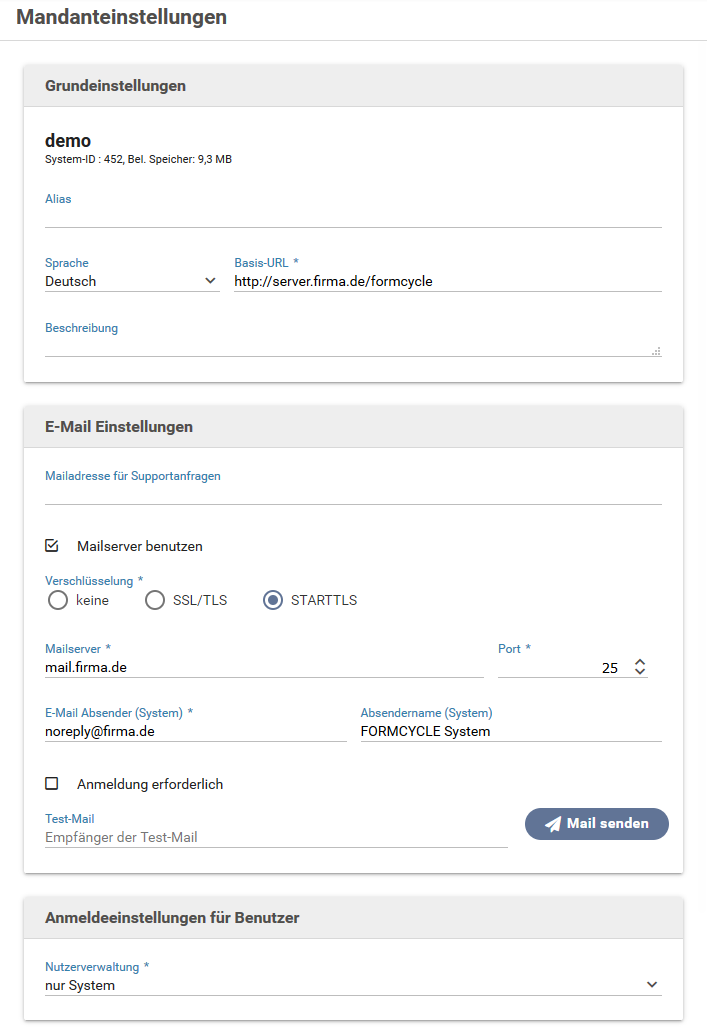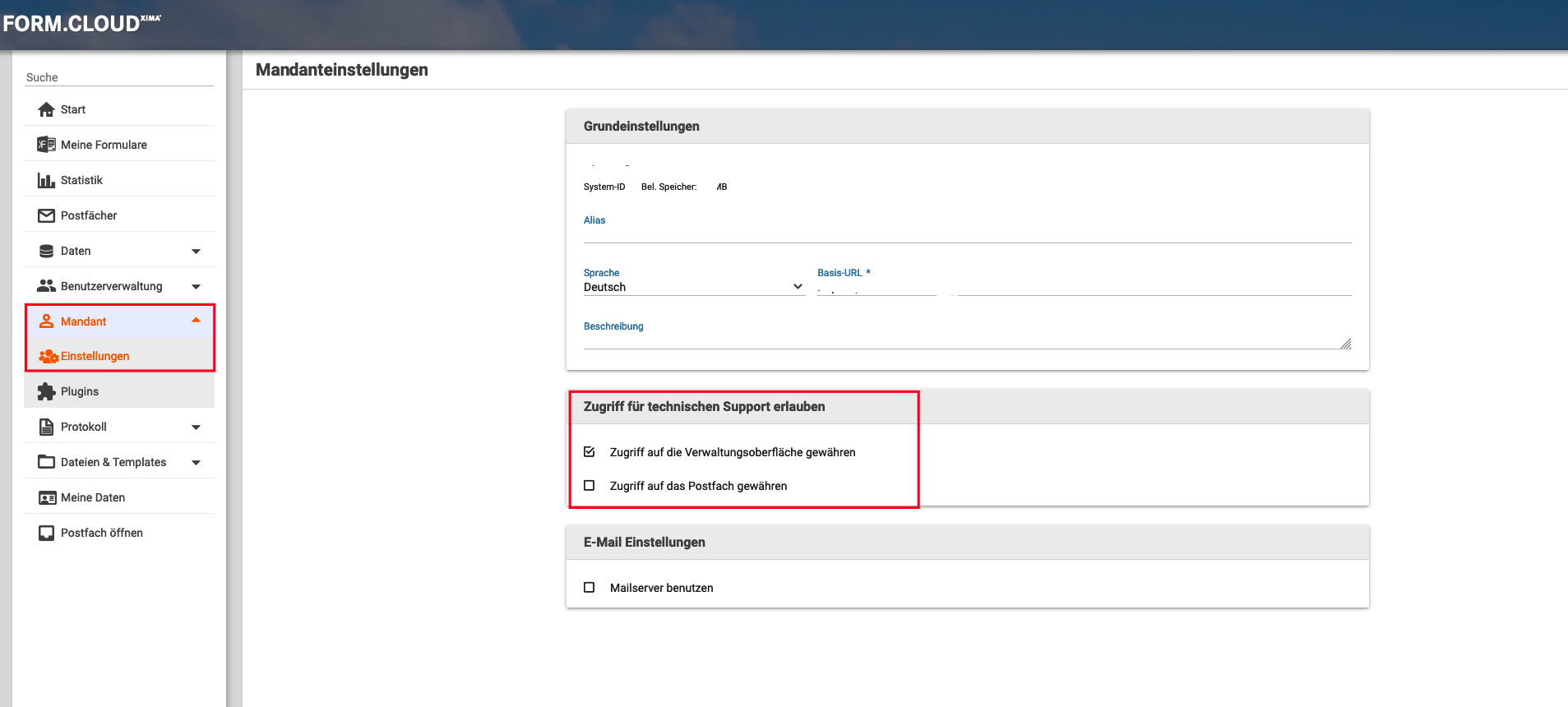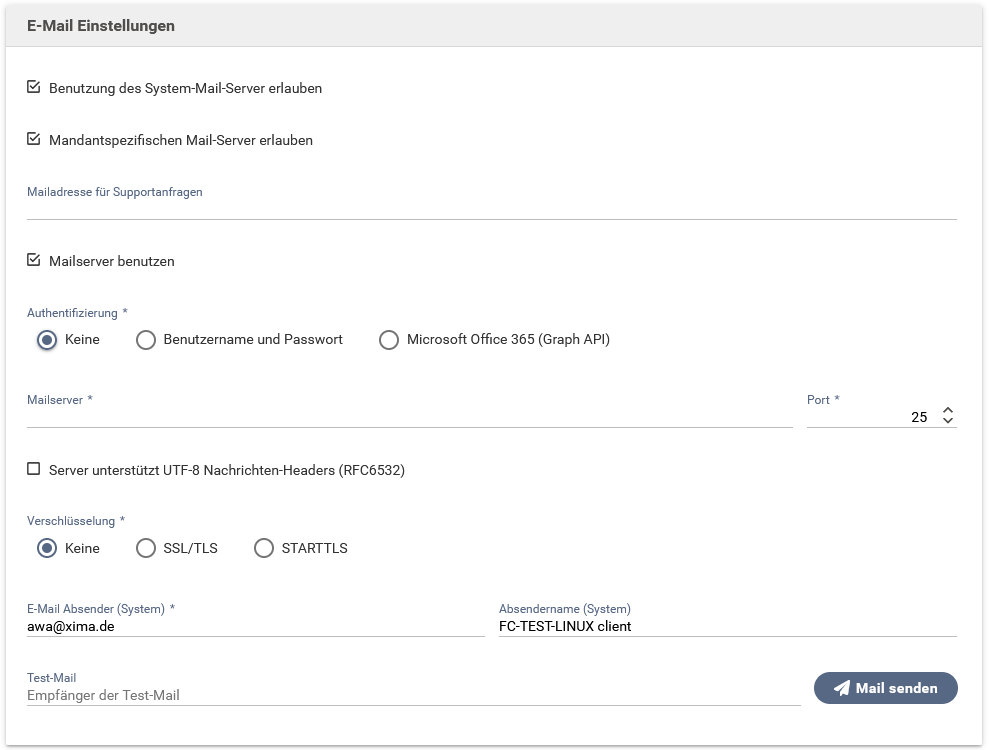Mandanteinstellungen
Grundeinstellungen
Mandantname
Der Name des Mandaten, wie er beim Anlegen des Mandanten vergeben wurde. Zusätzlich werden auch noch die systeminterne ID und der insgesamt durch den Mandanten belegte Speicher angezeigt.
Alias
Ein Aliasname für den Mandanten. Dieser Aliasname kann etwa im Formularlink benutzt werden, etwa in der Form https://formcycle.eu/form/provide/mandant/myform. Siehe auch Veröffentlichen.
Sprache
Standardsprache, falls keine Sprache beim Formularaufruf spezifiziert wurde.
Diese Einstellung hat keinen Einfluss auf die Sprache der Verwaltungsoberfläche. Diese wird automatisch vom Browser ermittelt oder beim Login selbst gewählt.
Basis-URL
Über die Basis-URL werden die Aufruf-URL der Formulare erzeugt. Diese URL sollte daher von den Formularbenutzern erreichbar sein.
Als Beispiel sei die Basis-URL http://pro.formcloud.de/formcycle
Die Aufruf-URL eines Formular würde dann so aussehen: http://pro.formcloud.de/formcycle/form/alias/<Mandant Id>/<Name des Formulars>
Beschreibung
Beschreibung des Mandanten
Maximale Anzahl an Formularen
Diese Einstellung kann nur der Superadministrator bzw. sadmin einer Cloud-Installation sehen und verändern. Diese Zahl gibt die maximale Anzahl an Formularen an, die gleichzeitig online geschaltet werden können. Bei einer Anzahl von "0" wird die default Anzahl aus der Lizenz verwendet.
Maximale Anzahl an Einladungen
Diese Einstellung kann nur der Superadministrator bzw. sadmin sehen und verändern. Diese Zahl gibt die maximale Anzahl an Einladungen an, die in einem Einladungsschritt versendet werden können. Eine Anzahl von "-1" bedeutet unendlich viele Einladungen. Bei einer Anzahl von "0" wird die default Anzahl verwendet (Cloud Demo Mandanten: 10, Cloud Mandanten: 100, alle anderen: unendlich).
Support-Einstellungen
- Zugriff auf die Verwaltungsoberfläche gewähren
- In manchen Fällen kann der Support nur unterstützen, wenn er Zugriff auf die Verwaltungsoberfläche erhält. Dies tritt vor allem dann auf, wenn Konfigurationseinstellungen geprüft werden. Der Zugriff kann nur von einem Mandantadministrator freigeschaltet werden.
- Zugriff auf das Postfach gewähren
- Nach der Aktivierung wird zusätzlich die Möglichkeit bereitgestellt, den Zugriff auch auf das Postfach zu gewähren. Es ist hier zu beachten, dass beim Zugriff auf das Postfach auch personenbezogene Daten eingesehen werden könnten. Zugriff sollte nur dann gewährt werden, wenn es unbedingt notwendig ist. Nach Beendigung des Supportdienstleitung sollte der Zugriff wieder komplett gesperrt werden.
E-Mail Einstellungen
Benutzung des System-Mail-Server erlauben 7.3.0+
Ermöglicht es dem Systemadministrator die Benutzung des System-Mail-Servers für diesen Mandanten zu aktivieren/deaktivieren. Ist dies deaktiviert, stehen Funktionalitäten die einen E-Mail-Server benötigen erst bei der Konfiguration eines Mandant-spezifischen E-Mail-Servers zur Verfügung.
Mandantspezifischen Mail-Server erlauben 7.3.0+
Ermöglicht es dem Systemadministrator die Konfiguration eines Mandant-spezifischen E-Mail-Servers zu aktivieren/deaktivieren. Ist dies deaktiviert und die Benutzung des System-Mail-Servers nicht gestattet, stehen diesem Mandanten keine Funktionalitäten die einen E-Mail-Server beötigen zur Verfügung.
Mailadresse für Supportanfragen
Die E-Mail-Adresse, an die Support-Anfragen versendet werden. Standardmäßig wird die E-Mail-Adresse verwendet, wie sie für das gesamte System festgelegt wurde. Diese Einstellungen steht nicht zur Verfügung, falls der Systemadministrator dies nicht erlaubt hat.
Mailserver benutzen
Es sollte für den Mandanten ein E-Mail-Server konfiguriert werden. Wird dies nicht getan, so wird der System-E-Mail-Server verwendet, falls dieser verfügbar ist. Falls kein System-E-Mail-Server vorhanden ist, können keine E-Mails versendet werden, selbst wenn ein mandantspezifischer E-Mail-Server eingerichtet wurde.
Ist kein E-Mail-Server verfügbar, so stehen folgende Funktionen nicht zur Verfügung:
- Passwort vergessen
- Passwort zurücksetzen (Es wird keine Mail mit dem Passwort an den Benutzer versendet.)
- Aktionen vom Typ E-Mail im Workflow
Nach dem Anwählen der Option Mailserver benutzen können folgende Optionen gesetzt werden:
- Authentifizierung
- Gibt die Art der Authentifizierung gegenüber des E-Mail-Servers an
- Mailserver
- Geben Sie den Mailserver an, der E-Mails für diesen Mandanten versendet. E-Mails werden von Aktionen des Workflows und von der Benutzerverwaltung versendet.
- Port
- Sollte der Standardport (SMTP) abweichend vom Port 25 sein, geben Sie hier den entsprechenden Port an.
- Server unterstützt UTF-8 Nachrichten-Headers (RFC6532)
- Falls der E-Mail-Server UTF-8 Nachrichten-Header nach RFC6532 unterstützt, sollte diese Option aktiviert werden. Es ist dann möglich, E-Mails an internationalisierte E-Mail-Adressen wie 山田太郎@株式.会社 zu senden.
- Verschlüsselung
- Art der Verschlüsselung, die für die Kommunikation mit dem Mail-Server verwendet werden soll.
- Anmeldung erforderlich (bis 7.3.0)
- Erfordert der Mailserver eine Anmeldung, geben Sie hier die entsprechenden Daten ein.
- E-Mail Absender (System)
- Geben Sie hier eine gültige E-Mail-Adresse ein. Diese E-Mail-Adresse wird als Sendeadresse für System-E-Mails (z.B. Passwort vergessen) und bei Aktionen vom Typ E-Mail als Vorbelegung für den Absender verwendet.
- Absendername (System)
- Geben Sie hier den Namen an, welcher für System-E-Mails verwendet werden soll.
Benutzername und Passwort
- Benutzername
- Der Benutzername zum Zugriff auf den E-Mail-Server.
- Passwort
- Das Passwort für den Benutzernamen
Microsoft Office 365 (Graph API) 7.3.0+
- Verzeichnis-ID (Mandant)
- Eindeutige ID des Verzeichnisses (Mandant/tenant), welche für das Versenden der E-Mails benutzt wird. Diese können Sie in der Übersicht Ihres Azure-Mandanten entnehmen.
- Anwendungs-ID (Client)
- Eindeutige ID der Konfiguration (Client). Nach dem Anlegen einer neuen App-Registrierung können Sie diese aus der Liste der Registrierungen entnehmen.
- Clientschlüssel
- Geheimer Schlüssel, welcher zur Authentifizierung Ihres Clients genutzt wird. Nach dem Anlegen eines neuen Clientschlüssels innerhalb von Azure wird dieser temporär angezeigt. Ein späteres Einsehen ist nicht möglich, sodass dieser bei Verlust neu angelegt werden muss.
Anmeldeeinstellungen für Benutzer
Zur Auswahl stehen folgende Möglichkeiten.
- nur System
- Benutzer werden ausschließlich intern über die Benutzerverwaltung verwaltet.
- nur LDAP
- Es können nur Benutzer aus einem LDAP verlinkt werden.
- LDAP und System
- Beim Anlegen neuer Benutzer kann ausgewählt werden, ob der Benutzer aus einem LDAP verlinkt oder intern angelegt wird.
Ändern der Anmeldeeinstellung
Die Änderung der Einstellung ist jederzeit möglich. Stellen Sie nach der Änderung sicher, dass evtl. nicht mehr berechtigte Benutzer manuell gelöscht werden und keine sogenannten Datenleichen im System vorhanden sind.
- Wechsel von System auf LDAP und System
- Wechsel von System auf LDAP
- Alle bestehenden Benutzer bleiben im System und können sich wie gewohnt anmelden.
- Wechsel von LDAP und System auf System
- Wechsel von LDAP auf System
- Alle LDAP Benutzer sind noch in der Benutzerverwaltung referenziert, können sich jedoch nicht mehr anmelden. Wenn dauerhaft keine Verbindung mehr zum LDAP hergestellt werden soll, löschen Sie die nicht verwendeten Benutzer manuell.